Ha szeretné használni a Notes alkalmazást egy gyors gondolat megörökítésére, ellenőrző listák létrehozására, ötletek vázolására, dokumentum aláírására stb., ne felejtsen el biztonsági másolatot készíteni a fontos adatokról. Ez a cikk 5 hatékony módszert gyűjt össze, amelyek segítségével biztonsági másolatot készíthet az iPhone 15/14/13/12/11/XS/XR/X/8/7/6/5/4 készülékről.
Az iOS felhasználók számára az iPhone Notes egy egyszerű és népszerű alkalmazás. Ez az alkalmazás segíthet új jegyzetek létrehozásában, a mappák testreszabásában, szövegek beolvasásában, fotó-/videómelléklet hozzáadására stb. Akár naplót kell vezetnie, akár tanulmányi listát kell készítenie, akár jegyzeteket kell készítenie a munkához, ezzel az alkalmazással bármikor rögzítheti és megtekintheti azokat. Egyes felhasználók azonban arról számoltak be, hogy az iPhone hibás működését és olyan károsodást tapasztalnak, amely miatt nem tudják megnézni a jegyzeteiket, valamint véletlenül törölték a jegyzeteiket. Ebben az esetben nagyon fontos biztonsági másolat készítése az iPhone jegyzeteiről és szövegeiről. Az adatvesztés megelőzése érdekében 5 egyszerű módszert tanulhat meg biztonsági másolatot készíthet az iPhone jegyzeteiről és szövegeiről ebből a cikkből. Olvass tovább, és válassz egy módot a fontos jegyzetek mentésére most!
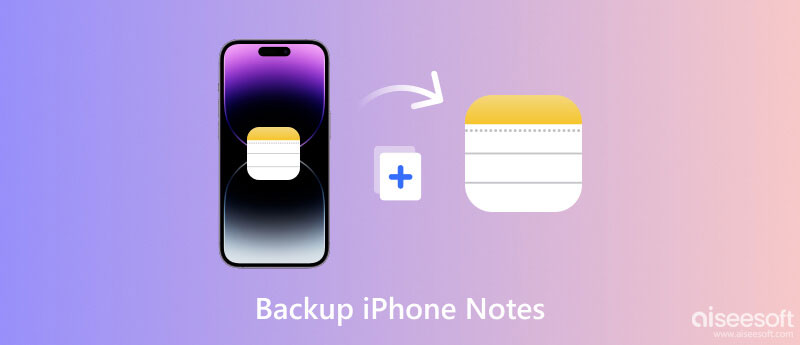
Az iPhone-hoz készült jegyzetek segítségével bárhol és bármikor jegyzetelhetünk, ami nagyon kényelmes. Az iPhone-jegyzetek ellenőrzése azonban nem túl fontos, különösen, ha sok mellékletet (fotókat, videókat) őriz. Szerencsére kipróbálhat egy professzionális szoftvert a jegyzetek számítógépre másolásához. Aiseesoft iOS adatmentés és visszaállítás egy többfunkciós eszköz, amellyel szinte minden adatról biztonsági másolatot készíthet iOS-eszközén. Átviheti iPhone-jegyzeteit, szövegeit, üzeneteit, híváselőzményeit, fényképeit, videóit és egyebeket a számítógépére. Ezenkívül szelektíven visszaállíthatja az adatokat iPhone-jára vagy számítógépére. És ez bármilyen adatvesztést okoz a biztonsági mentési és visszaállítási folyamat során. Töltsd le most ingyen Windows vagy Mac számítógépedre!
100% biztonságos. Nincsenek hirdetések.
100% biztonságos. Nincsenek hirdetések.
Kövesse ezt az iPhone jegyzetek biztonsági mentéséhez a számítógépre.





Amint látja, néhány kattintással biztonsági másolatot készíthet a jegyzetekről és szövegekről a számítógépre. Eközben a programot arra is használhatja készítsen biztonsági másolatot a fényképekről, névjegyek stb. És a folyamat ugyanaz, mint a Notes átvitelénél.
Ha Apple-termékeket vásárolt, az iCloud engedélyezésével könnyedén megtekintheti és átírhatja a jegyzeteket és szövegeket ezeken az eszközökön. Miután az iCloudot használja a Notes szinkronizálására, egyszerre tekintheti meg, szerkesztheti, megoszthatja és együttműködhet iPhone-ról, iPadről és Macről.
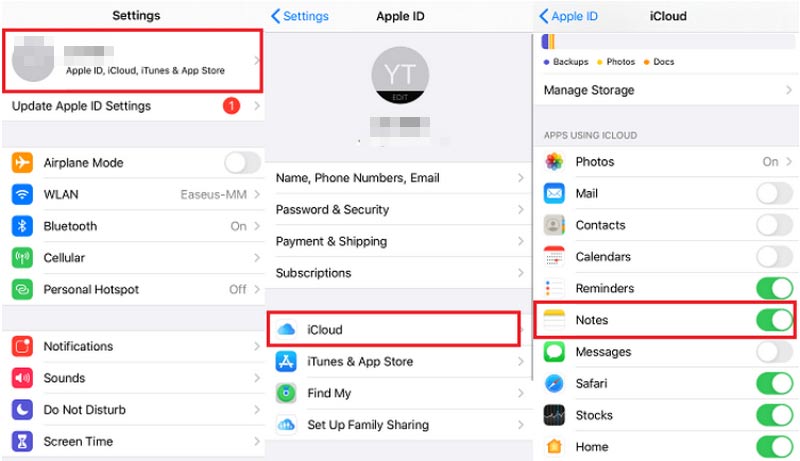
Kövesse az alábbi lépéseket az iPhone jegyzeteinek biztonsági mentéséhez az iCloudba.
Mostantól iPhone-jegyzetei automatikusan szinkronizálódnak az iCloud szolgáltatással.
iCloud biztonsági mentés 5 GB ingyenes tárhelyet csak iPhone készülékekhez biztosít. Bővítse az iCloud tárhelyet, hogy több jegyzetet menthessen, ha az adatok 5 GB-nál nagyobbak.
Az iCloud mellett ez is nagyszerű módja a jegyzetek és szövegek szinkronizálásának az iPhone-on lévő Gmail használatával. A jegyzetek szinkronizálásához hozzáadhat egy Gmail-fiókot. Az ingyenes tárhely pedig akár 15 GB is lehet, beleértve az e-maileket, mellékleteket, fényképeket, dokumentumokat stb.
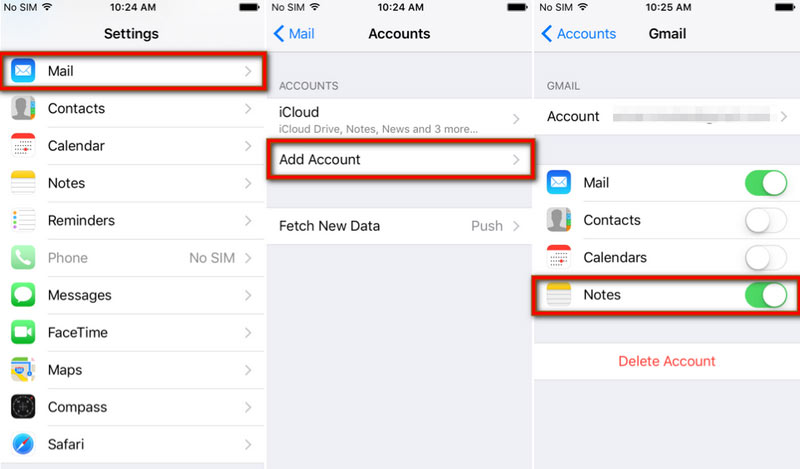
Olvassa el a következő lépéseket az iPhone-jegyzetek Gmailbe történő biztonsági mentéséhez.
Ezt követően az összes iPhone-jegyzet megtalálható a Gmail-fiókjában.
A Google-fiók 15 GB tárhelyet biztosít, de ez meg van osztva Önnel Gmail-fiók és Google Drive.
Egyes felhasználók számára a Google Drive egy másik egyszerű módja a jegyzetek és fájlok biztonsági mentésének és kezelésének iPhone-on. Ha letölti a Google Drive alkalmazást, megpróbálhatja szinkronizálni különféle jegyzeteit. Ezenkívül a Google Drive felhőszolgáltatást is biztosít, amely lehetővé teszi az iPhone jegyzeteinek webböngészővel történő ellenőrzését.
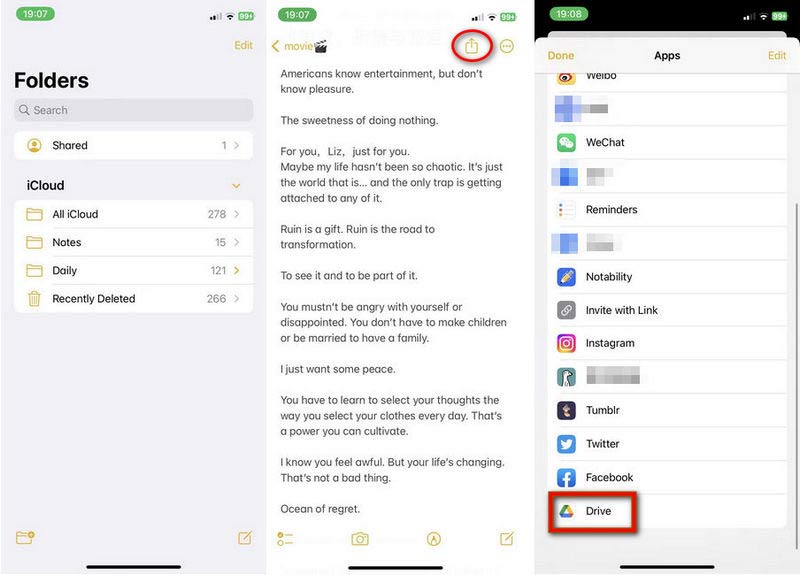
Íme a gyors lépések az iPhone-jegyzetek biztonsági mentéséhez a Google Drive-ra.
A szinkronizálás után ezeket a megjegyzéseket Androidon is ellenőrizheti ugyanazzal a Google-fiókkal.
Az iPhone jegyzetek és szövegek áthelyezésének utolsó módja az iTunes használata. Manapság az iTunes továbbra is elérhető Windows rendszeren. De nem futhat macOS Catalina vagy újabb rendszeren. Ehelyett használhatja a Findert Mac rendszeren készítsen biztonsági másolatot a névjegyeiről, üzenetek, videók, zene stb. Ez azonban nem ajánlott módszer, mivel az iTunes teljes biztonsági másolatot készít iPhone-járól, és eltárolja azt ezen a számítógépen, beleértve a Notes alkalmazást is. És a biztonsági mentési folyamat nagyon lassú.
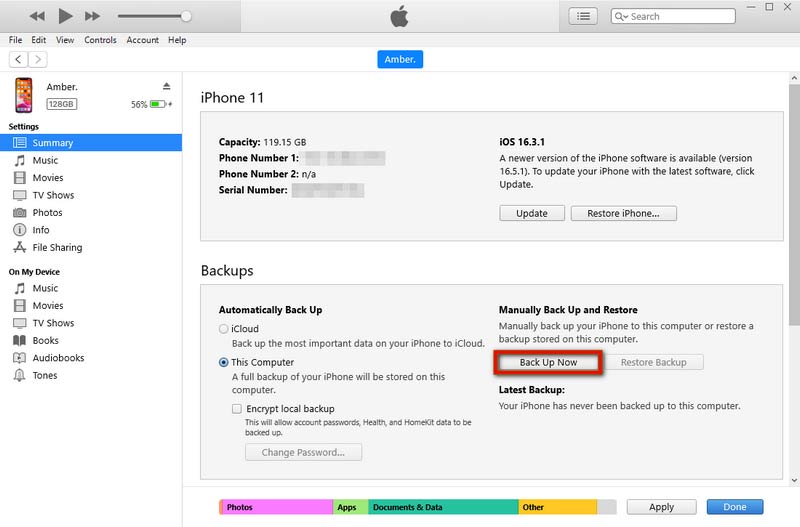
Windows-felhasználók számára kövesse itt az iPhone jegyzetek biztonsági mentéséhez a számítógépre.
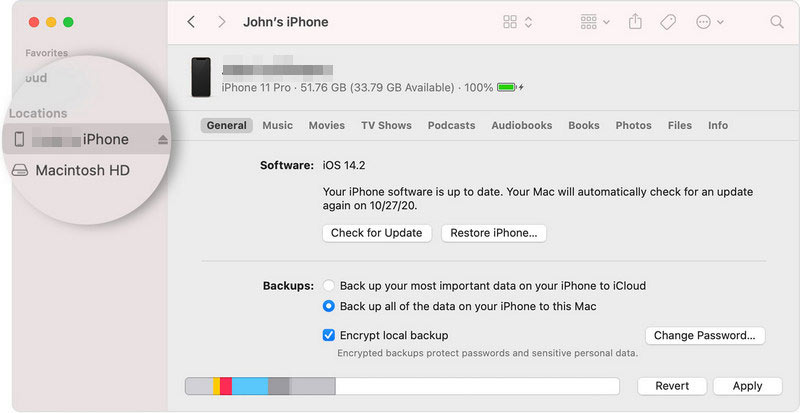
MacOS-felhasználók számára kövesse itt az iPhone-jegyzetek biztonsági mentéséhez Mac számítógépre.
Az iPhone Notes örökre törlődik?
Nem. A törölt jegyzetek csak átkerülnek a Legutóbb törölt mappába. És újra helyreállíthatja az archivált jegyzeteket iPhone-ján.
Miért tűntek el a jegyzeteim az iPhone-omon?
Lehetséges, hogy véletlenül törölte a jegyzeteket. Emellett előfordulhat, hogy a Notes alkalmazásban vannak problémák vagy hibák.
Hogyan lehet jegyzeteket menteni az iPhone-ra?
Általában az iPhone-on létrehozott jegyzetek automatikusan menthetők. Meg lehet nyitni Megjegyzések és közvetlenül írja le a jegyzeteit. Ezután elmentheti iPhone-jára.
Meg lehet osztani iPhone-jegyzeteket az Üzenetek alkalmazással?
Igen. Jegyzeteit közvetlenül megoszthatja a Messages szolgáltatással. Keresse meg először a megosztani kívánt jegyzetet. Ezután érintse meg a Megosztás ikont. Végül érintse meg a Üzenetek alkalmazással válassza ki a jegyzeteket küldeni kívánt névjegyet.
Következtetés
Ez a cikk 5 különböző módszert mutat be készítsen biztonsági másolatot az iPhone jegyzetekről. A jegyzeteket átviheti számítógépére az iTunes, a Finder vagy egy professzionális eszköz segítségével. Ezenkívül szinkronizálhatja iPhone-jegyzeteit az iCloud, a Gmail és a Google Drive segítségével. Mindegyik mód részletes lépéseket tartalmaz a jegyzetek biztonsági mentéséhez. Csak válasszon egy módot igényei szerint. Ha további kérdései vannak az iPhone-jegyzetek és szövegek biztonsági mentésével kapcsolatban, írjon megjegyzést ide.
IPhone adatok biztonsági mentése
1.1 Az iPhone adatok biztonsági mentése 1.2 Az iPhone névjegyek biztonsági mentése 1.3 Az iPhone üzenetek biztonsági mentése 1.4 Az iPhone megjegyzés biztonsági mentése 1.5 Az iPhone iMessages biztonsági mentése 1.6 Backup iPhone fotók 1.7 Az iPhone Apps biztonsági mentése 1.8 Az iPhone Zene biztonsági mentése
A legjobb választás az adatok biztonsági mentésére az iPhone / iPad / iPod készülékről a Windows / Mac rendszerre, és biztonságos és hatékony visszaállítás az iOS adatmentésből az iOS eszközre / számítógépre.
100% biztonságos. Nincsenek hirdetések.
100% biztonságos. Nincsenek hirdetések.